Information August 2021
NEU
Die Darstellung der Karten- und Listenansicht
HINWEIS
Überprüfung der Verfügbarkeit Ihres Wunschautos
So buchen Sie Ihr Fahrzeug
Karten – und Listenansicht
Freundlich gezieltes Ermitteln der Fahrzeuge.
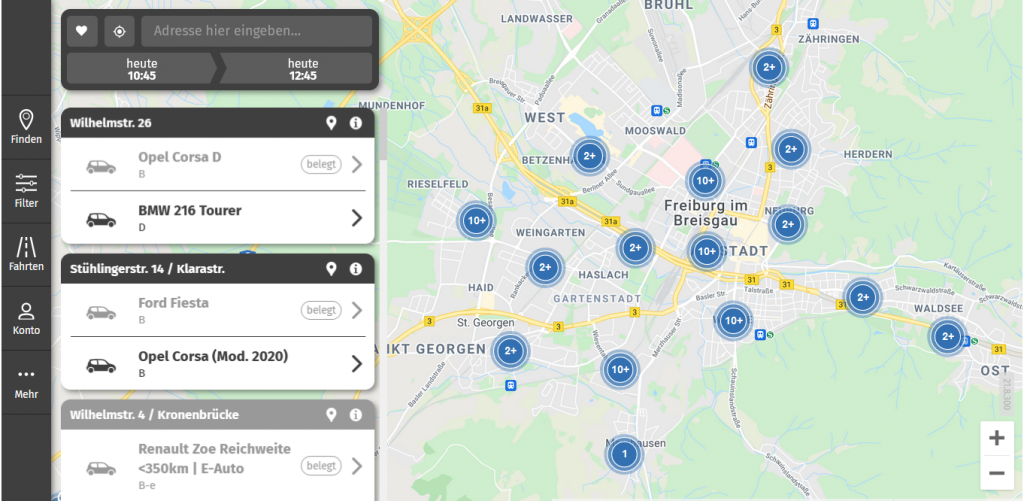
Ab einer bestimmten Zoomstufe (größerer Radius) erschient eine Liste der Städte mit ihrer jeweiligen Autoanzahl.
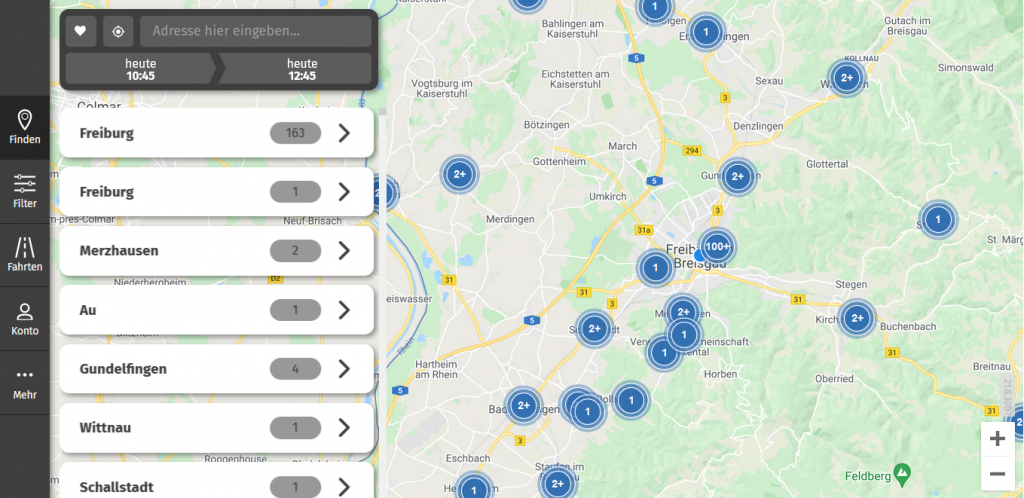
Schritt 1
Ihr Standort angeben
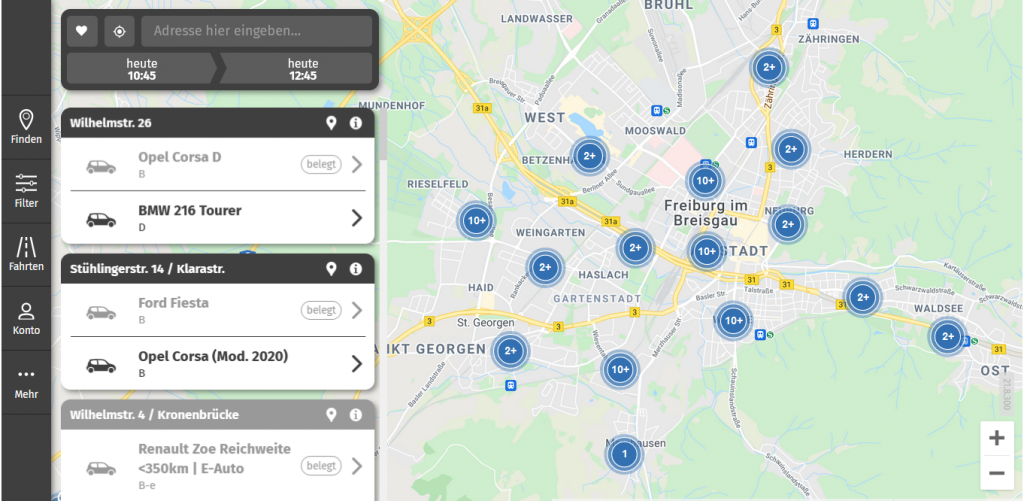
Entweder
… tippen Sie im Adressfeld eine beliebige Adresse, PLZ oder Stadtteil ein.
Während des Tippens erscheint bereits eine Liste mit Treffern, aus denen Sie auswählen können.
Oder
… Sie drücken auf das Standort-Symbol und ermitteln damit die Ihre aktuelle Position.
Vorausgesetzt Sie stimmen den Standortzugriff Ihres Browsers zu.
Ergebnis
Die Listen- und Kartenansichten passen sich entsprechend Ihrer Auswahl an. Zoomen Sie bei Bedarf den Kartenausschnitt größer oder kleiner und schieben Sie mit gedrückter linker Maustaste die Karte in Ihre gewünschte Position.
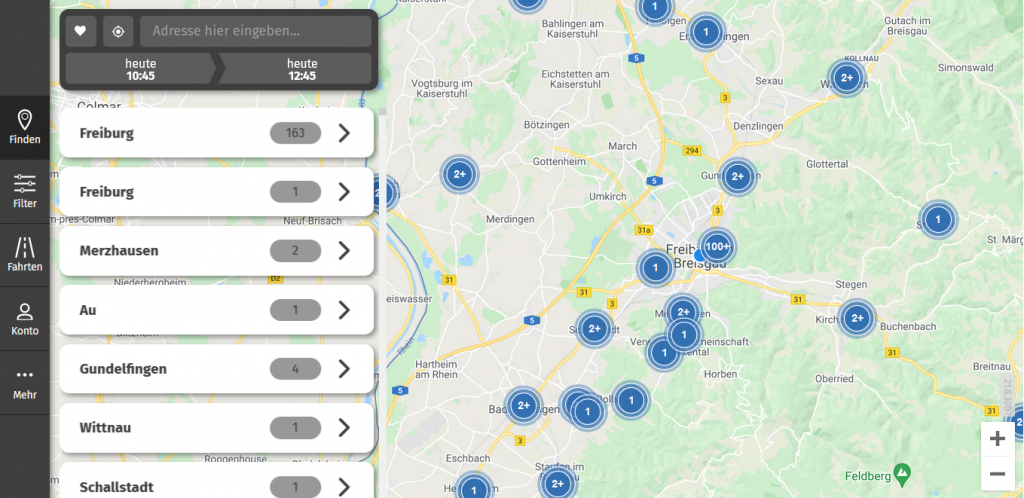
Beachten Sie unseren Hinweis zu ausgegrauten Stationsanzeigen
Schritt 2
Buchungszeit eingeben
Geben Sie Ihren gewünschten Buchungszeitraum ein.
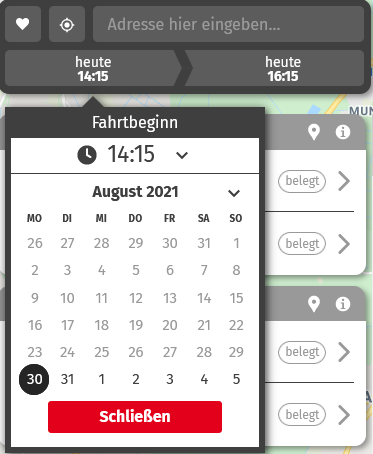
Einfach auf die entsprechenden Pfeile drücken und anschließend Ihre Buchungsuhrzeit wählen und Ihren Buchungstag(e) festlegen.
Schritt 3
Wählen Sie ein Fahrzeug aus.
Beachten Sie unseren Hinweis zu ausgegrauten Stationsanzeigen!
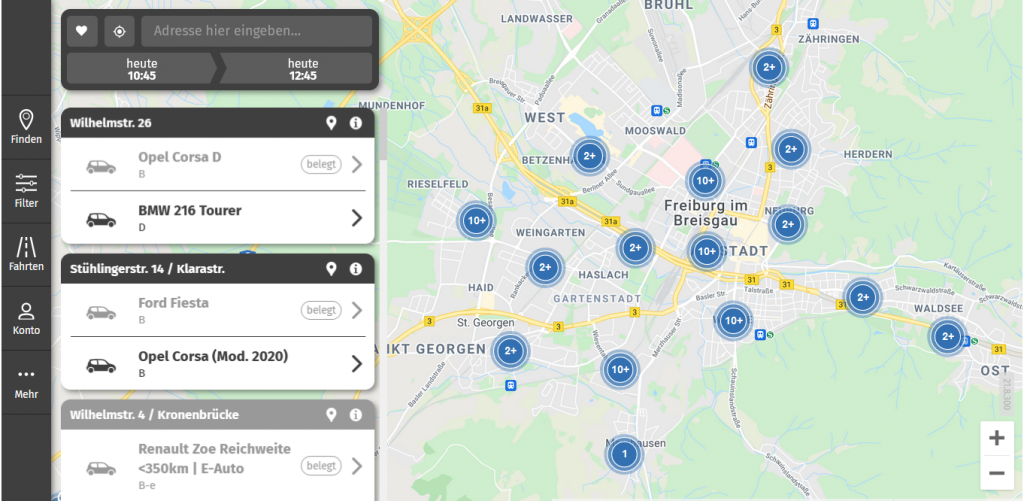
Es öffnet sich die Detailinformationsansicht. Drücken Sie zum Buchen des Fahrzeuges auf den Button ‚Buchen‘.
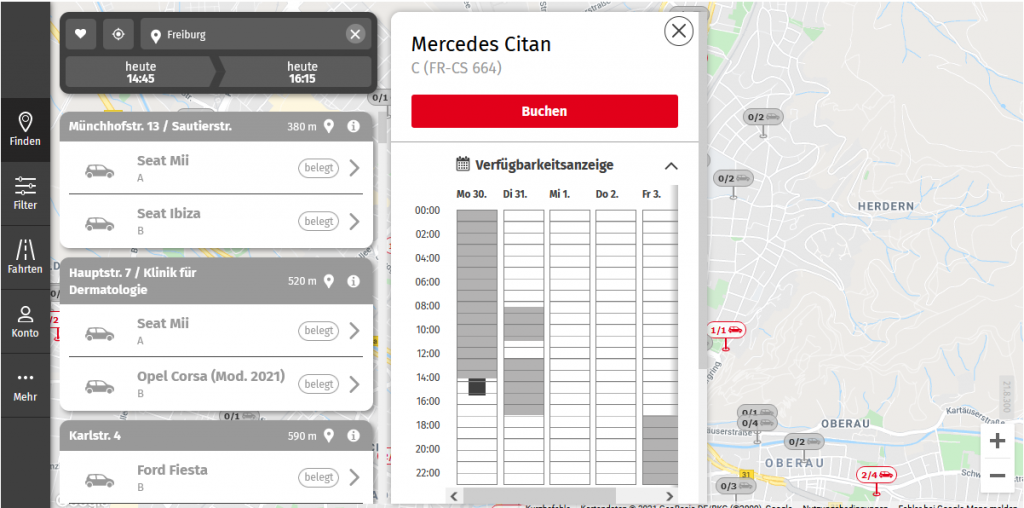
Sie können Ihre Buchungsangaben im Anschluss kontrollieren, korrigieren oder endgültig bestätigen.
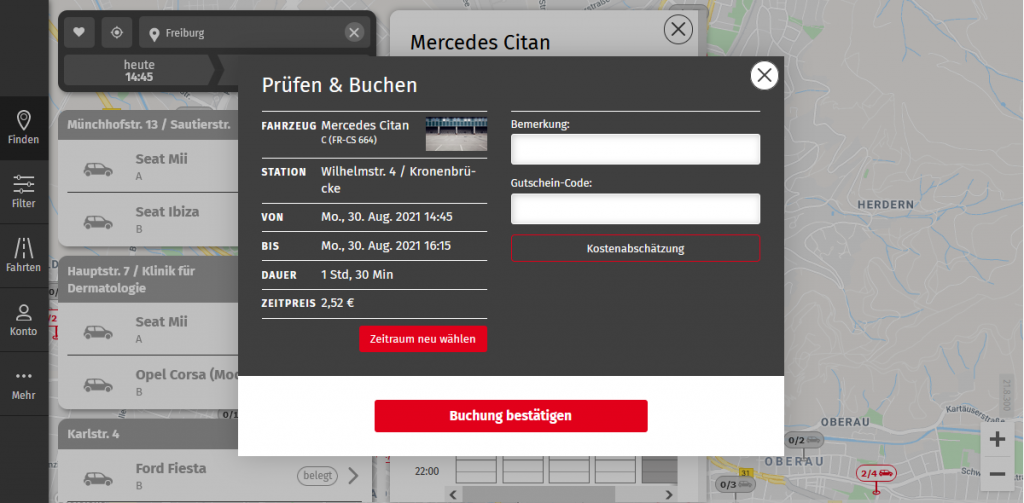
Hinweis und Tipp
Ihr Wunschfahrzeug wird ausgegraut dargestellt und als „belegt“ gekennzeichnet?
Überprüfen Sie unbedingt die Verfügbarkeit und wählen Ihr Fahrzeug aus. Es öffnet sich die Verfügbarkeitsanzeige.
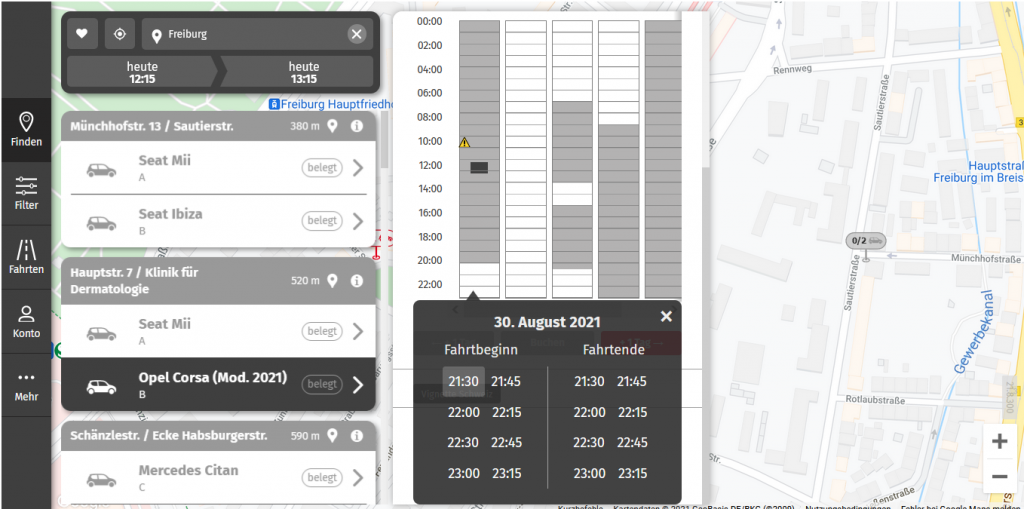
Drücken Sie direkt in die weiße (freie Buchungszeit) Fläche und legen Sie Fahrtbeginn und Fahrtende erneut fest:
Bestätigen Sie Ihre neue Buchungszeit über den Button ‚Buchen‘.
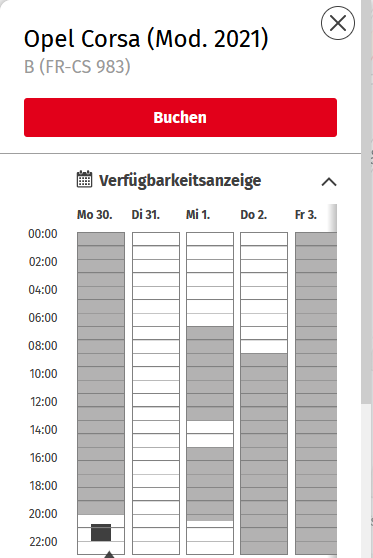
Wir wünschen eine gute und sichere Fahrt!